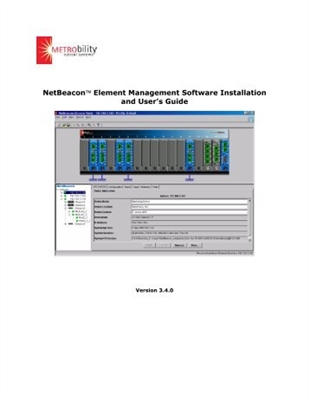Windows 10-un bir MacBook, iMac və ya digər Mac-dan çıxarılması Windows-un növbəti sistem quraşdırılması üçün daha çox disk sahəsi ayırması və ya əksinə Windows-un işğal edilmiş disk sahəsini MacOS-a əlavə etməsi tələb oluna bilər.
Bu təlimatda Windows'u Boot Düşərgəsində quraşdırılmış Mac'dan (ayrı bir disk bölməsində) çıxartmağın iki yolu izah olunur. Windows bölmələrindən bütün məlumatlar silinəcəkdir. Buna da baxın: Windows 10-u Mac-a necə quraşdırmaq olar.
Qeyd: Paralellər Masaüstündən və ya VirtualBox-dan çıxarılma üsullarına baxılmayacaq - bu hallarda, virtual maşınları və sabit diskləri, həmçinin zəruri hallarda virtual maşın proqramını özü çıxarmaq kifayətdir.
Windows-u Mac-dan Boot Düşərgəsində çıxarın
Quraşdırılmış Windows-nu MacBook və ya iMac-dan silməyin ilk yolu ən asandır: Sistemi quraşdırmaq üçün Boot Camp Assistant yardım proqramından istifadə edə bilərsiniz.
- "Çəkmə düşərgəsinə köməkçi" başlayın (bunun üçün Spotlight axtarışından istifadə edə bilərsiniz və ya Finder - Proqramlar - Utilities) proqramını tapa bilərsiniz.
- Kömək proqramının ilk pəncərəsində "Davam et" düyməsini basın və sonra "Windows 7 və ya daha sonra sil" seçimini seçin və "Davam et" düyməsini basın.

- Növbəti pəncərədə, disk bölmələrinin qaldırıldıqdan sonra necə görünəcəyini görəcəksiniz (bütün disk MacOS tərəfindən işğal ediləcək). Bərpa düyməsini vurun.

- Proses başa çatdıqda, Windows silinəcək və kompüterdə yalnız MacOS qalacaq.
Təəssüf ki, bəzi hallarda bu metod işləmir və Boot Camp Windows-un sökülmədiyini bildirir. Bu vəziyyətdə, ikinci çıxarılma metodundan istifadə edə bilərsiniz.
Çəkmə düşərgəsi hissəsini silmək üçün Disk Utility istifadə edin
Boot Camp'un etdiyi eyni şey Mac OS Disk Utility istifadə edərək əl ilə edilə bilər. Əvvəlki yardım proqramı üçün istifadə olunan şəkildə istifadə edə bilərsiniz.
Başladıqdan sonra prosedur aşağıdakı kimidir:
- Sol paneldəki disk yardım proqramında fiziki bir diski seçin (bölmə deyil, ekran görüntüsünə baxın) və "Bölmə" düyməsini basın.

- Çəkmə düşərgəsi bölməsini seçin və altındakı "-" (mənfi) düyməsini basın. Sonra, əgər varsa, ulduz (Windows Recovery) ilə qeyd olunan bölməni seçin və mənfi düyməni istifadə edin.

- "Tətbiq et" düyməsini basın və görünən xəbərdarlıqda "Bölmə" düyməsini basın.
Proses başa çatdıqdan sonra bütün fayllar və Windows sisteminin özü Mac-dan silinəcək və boş disk sahəsi Macintosh HD bölməsinə qoşulacaqdır.